oracle11g資料庫安裝詳細步驟
阿新 • • 發佈:2019-02-06
一、Oracle 下載注意Oracle分成兩個檔案,下載完後,將兩個檔案解壓到同一目錄下即可。 路徑名稱中,最好不要出現中文,也不要出現空格等不規則字元。 官方下地址:http://www.oracle.com/technetwork/database/enterprise-edition/downloads/index.html以下兩網址來源此官方下載頁網。win 32位作業系統 下載地址:http://download.oracle.com/otn/nt/oracle11g/112010/win32_11gR2_database_1of2.ziphttp://download.oracle.com/otn/nt/oracle11g/112010/win32_11gR2_database_2of2.zip win 64位作業系統 下載地址:http://download.oracle.com/otn/nt/oracle11g/112010/win64_11gR2_database_1of2.ziphttp://download.oracle.com/otn/nt/oracle11g/112010/win64_11gR2_database_2of2.zip二、Oracle安裝 
2.兩者解壓到相同的路徑中,如圖: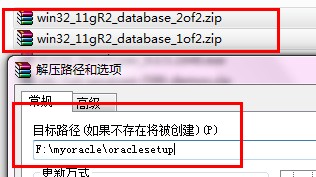
3. 到相應的解壓路徑上面,找到可執行安裝檔案【 setup.exe 】雙擊安裝。如圖: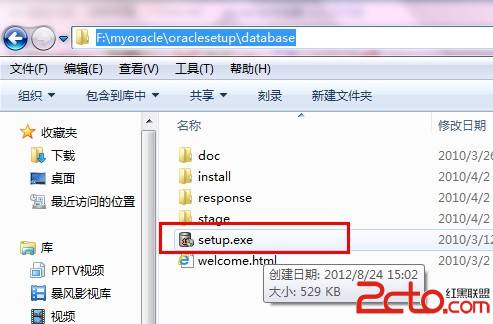
4. 安裝第一步:配置安全更新,這步可將自己的電子郵件地址填寫進去(也可以不填寫,只是收到一些沒什麼用的郵件而已)。取消下面的“我希望通過My Oracle Support接受安全更新(W)”。 如圖: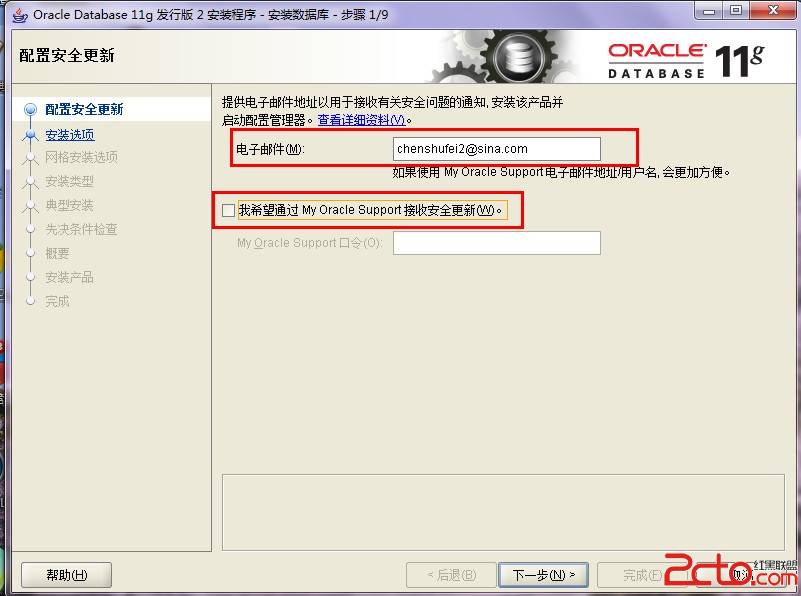 5. 安全選項,直接選擇預設建立和配置一個數據庫(安裝完資料庫管理軟體後,系統會自動建立一個數據庫例項)。 如圖:
5. 安全選項,直接選擇預設建立和配置一個數據庫(安裝完資料庫管理軟體後,系統會自動建立一個數據庫例項)。 如圖: 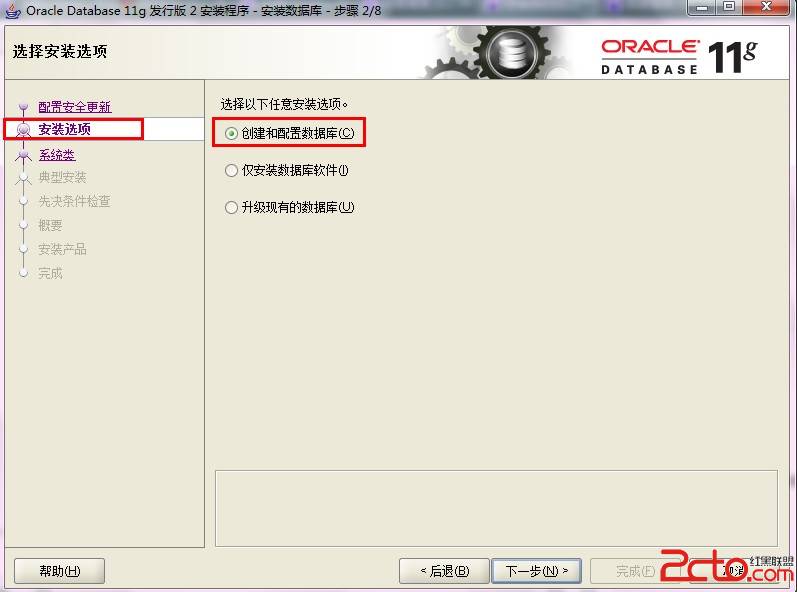 6. 系統類,直接選擇預設的桌面類就可以了。(若安裝到的電腦是,個人筆記本或個人使用的電腦使用此選項) 如圖:
6. 系統類,直接選擇預設的桌面類就可以了。(若安裝到的電腦是,個人筆記本或個人使用的電腦使用此選項) 如圖: 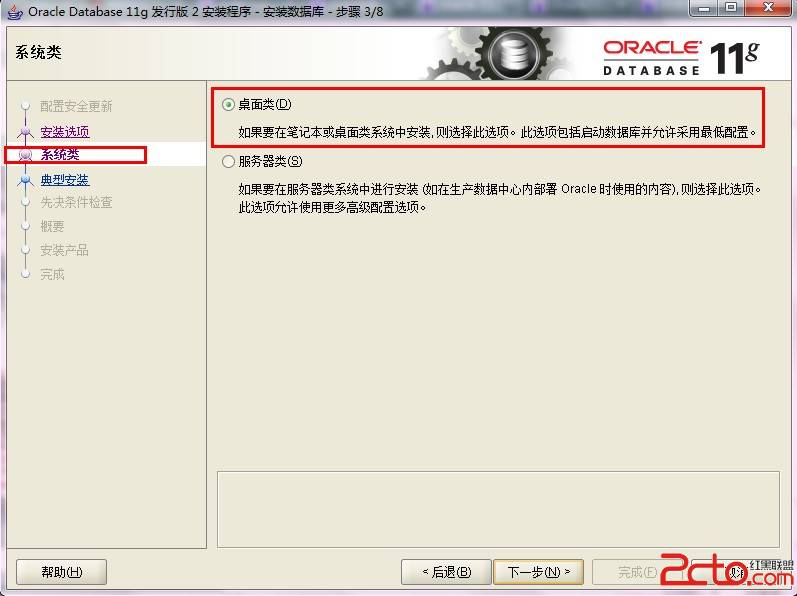
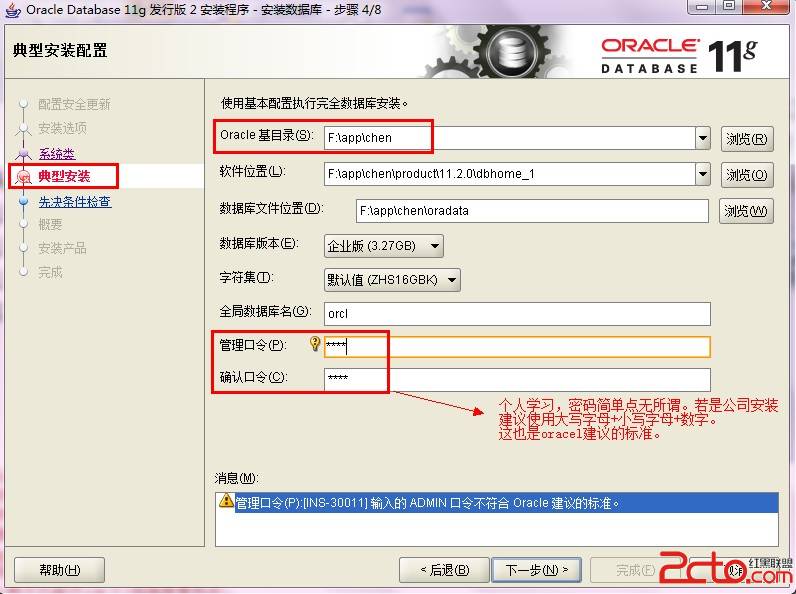 8. 若輸入的口令短小簡單,安裝時會提示如下。直接確認Y繼續安裝就是了。如圖:
8. 若輸入的口令短小簡單,安裝時會提示如下。直接確認Y繼續安裝就是了。如圖: 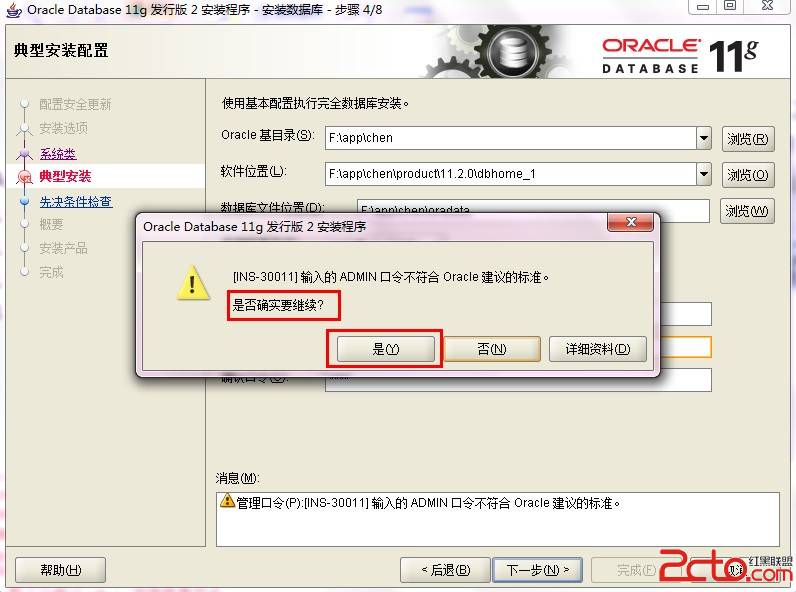 9. 先決條件檢查。 安裝程式會檢查軟硬體系統是否滿足,安裝此Oracle版本的最低要求。 直接下一步就OK 了。如圖:
9. 先決條件檢查。 安裝程式會檢查軟硬體系統是否滿足,安裝此Oracle版本的最低要求。 直接下一步就OK 了。如圖: 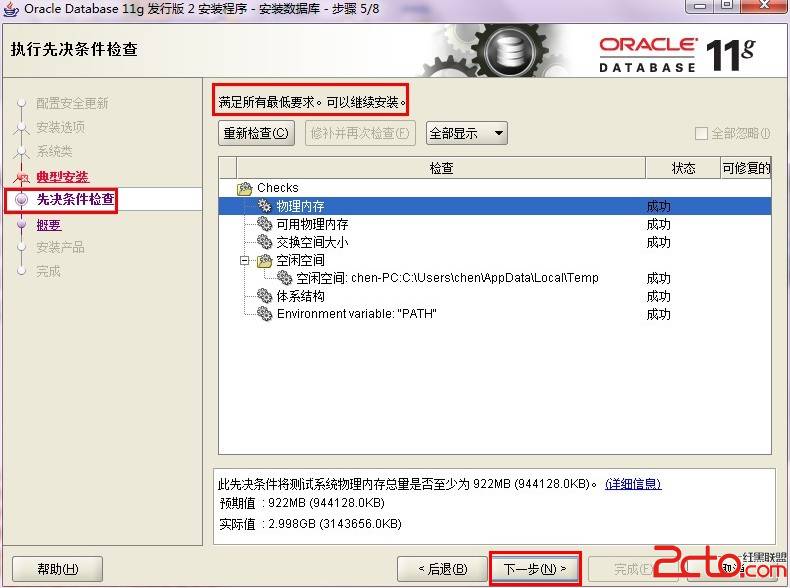 10. 概要 安裝前的一些相關選擇配置資訊。 可以儲存成檔案 或 不儲存檔案直接點完成即可。如圖:
10. 概要 安裝前的一些相關選擇配置資訊。 可以儲存成檔案 或 不儲存檔案直接點完成即可。如圖: 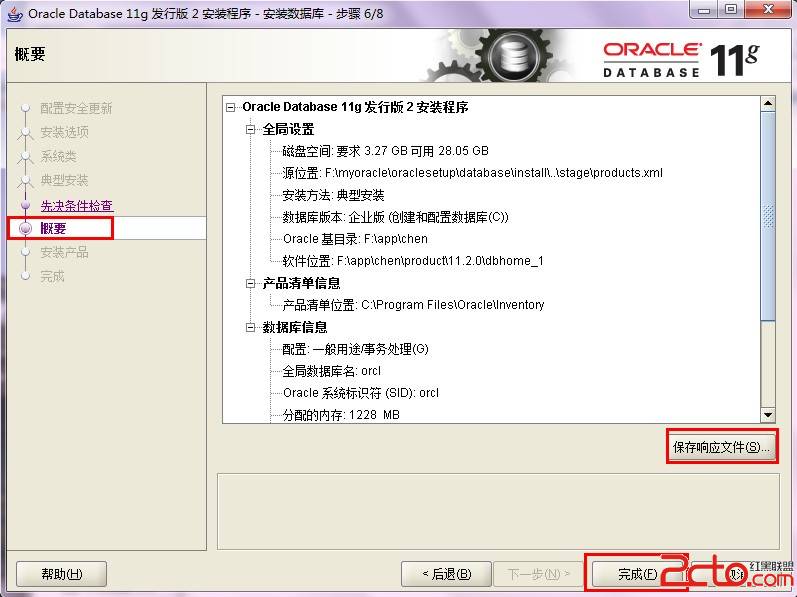
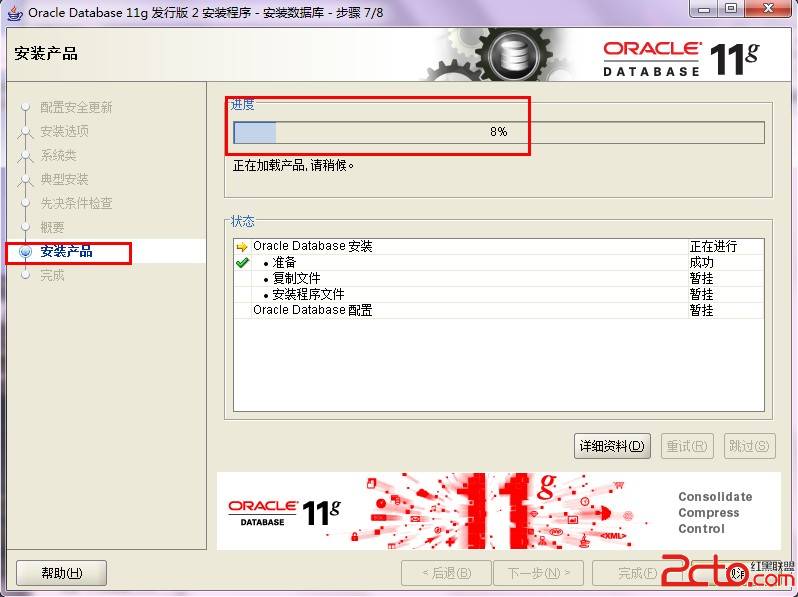 12. 資料庫管理軟體檔案及dbms檔案安裝完後,會自動建立安裝一個例項資料庫預設前面的orcl名稱的資料庫。如圖:
12. 資料庫管理軟體檔案及dbms檔案安裝完後,會自動建立安裝一個例項資料庫預設前面的orcl名稱的資料庫。如圖: 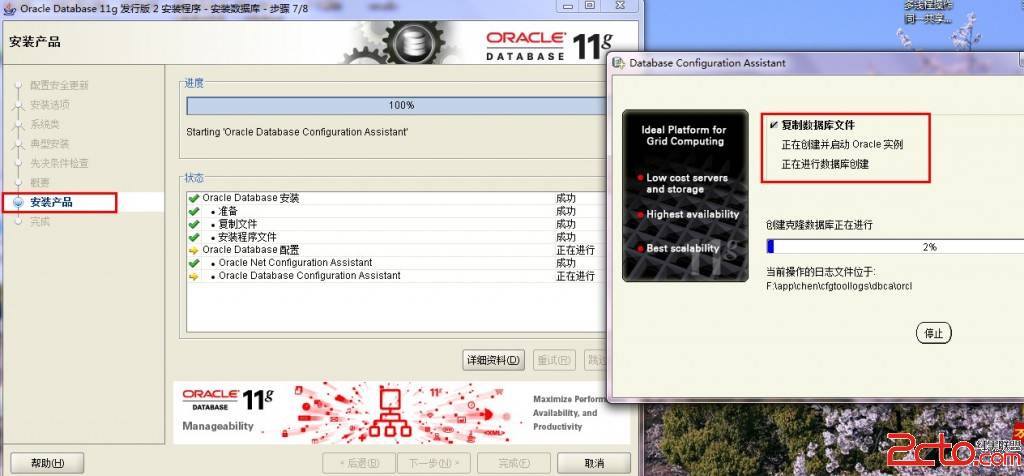 13. 例項資料庫建立完成了,系統 預設是把所有賬戶都鎖定不可用了(除sys和system賬戶可用外),建議點右邊的口令管理,將常用的scott賬戶解鎖並輸入密碼。 如圖:
13. 例項資料庫建立完成了,系統 預設是把所有賬戶都鎖定不可用了(除sys和system賬戶可用外),建議點右邊的口令管理,將常用的scott賬戶解鎖並輸入密碼。 如圖: 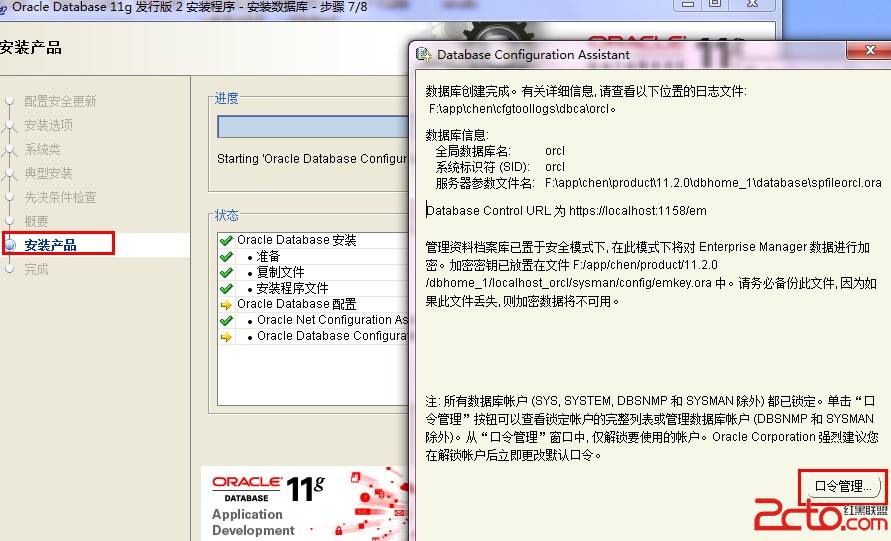 14. 解鎖scott賬戶, 去掉前面的綠色小勾,輸入密碼。同樣可以輸入平常用的短小的密碼,不必非得按oracle建議的8位以上大小寫加數字,麻煩。呵呵。如圖:
14. 解鎖scott賬戶, 去掉前面的綠色小勾,輸入密碼。同樣可以輸入平常用的短小的密碼,不必非得按oracle建議的8位以上大小寫加數字,麻煩。呵呵。如圖: 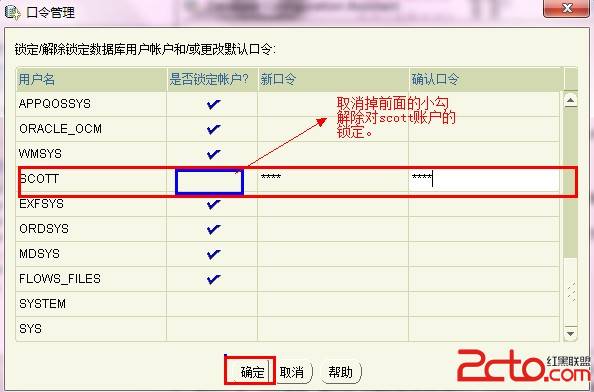 15. 同樣,密碼不符合規則會提示。不用管它,繼續Y即可。如圖:
15. 同樣,密碼不符合規則會提示。不用管它,繼續Y即可。如圖: 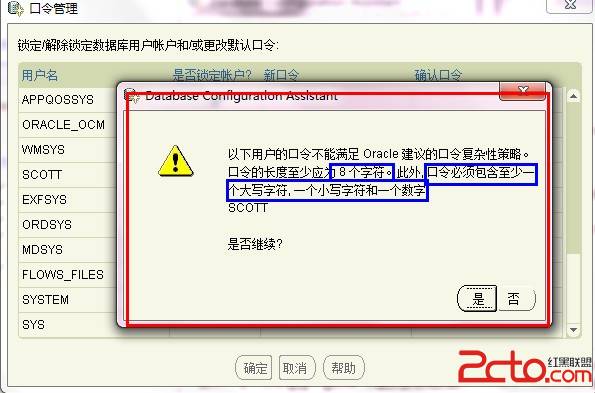 16. 安裝成功,完成即可。 簡單吧,呵呵。如圖:
16. 安裝成功,完成即可。 簡單吧,呵呵。如圖: 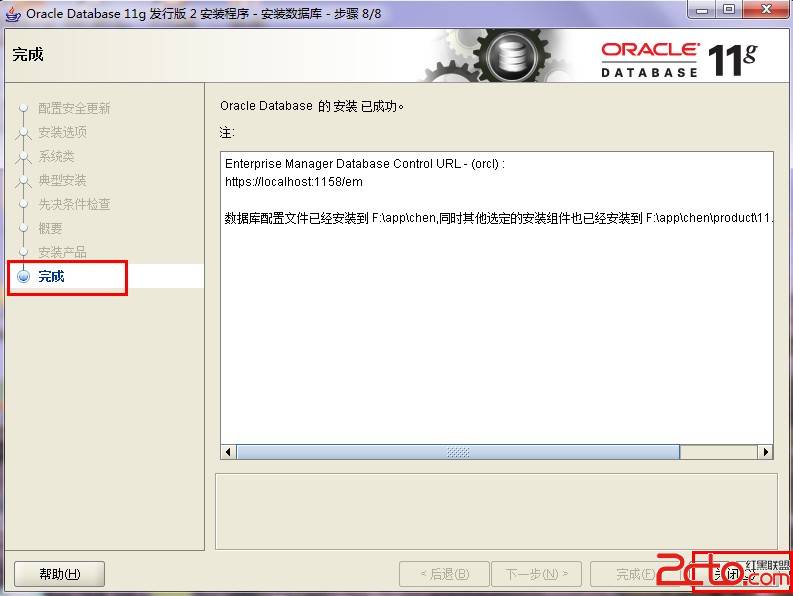 三、安裝後,進入小測試下可以通過開始,應用程式中的 "Oracle 11g" -> "應用程式開發" -> "Sql Developer 或Sql Plus" 連線。注意第一次,使用SQL Developer時,會提示指定 java.exe的路徑,這裡千萬別指定自己的java_home了(我就是開始不知道,指定一個JDK6,結束說不相容。)可以使用Oracel安裝路徑下面的jdk路徑 具體是:如圖:。
三、安裝後,進入小測試下可以通過開始,應用程式中的 "Oracle 11g" -> "應用程式開發" -> "Sql Developer 或Sql Plus" 連線。注意第一次,使用SQL Developer時,會提示指定 java.exe的路徑,這裡千萬別指定自己的java_home了(我就是開始不知道,指定一個JDK6,結束說不相容。)可以使用Oracel安裝路徑下面的jdk路徑 具體是:如圖:。 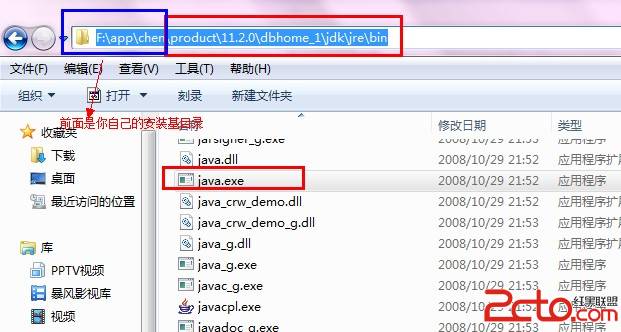
當然若不小心,選擇錯了。選擇了java_home中的高階版本,開啟SQL Developer報錯後不相容,也有辦法解決。可以在【F:\app\chen\product\11.2.0\dbhome_1\sqldeveloper\sqldeveloper\bin】路徑下找到【sqldeveloper.conf】檔案後開啟找到SetJavaHome 所匹配的值,刪除後面的配置內容。保證時會提示,只讀檔案不可覆蓋儲存。此時可以另存為到桌面上,然後再回到bin目錄中刪除掉此檔案,再把桌面上的檔案複製過去,再開啟時,重新選擇java.exe。此時選擇對就好了。

2.兩者解壓到相同的路徑中,如圖:
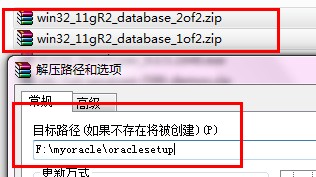
3. 到相應的解壓路徑上面,找到可執行安裝檔案【 setup.exe 】雙擊安裝。如圖:
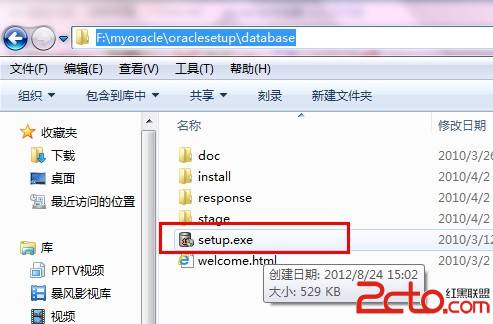
4. 安裝第一步:配置安全更新,這步可將自己的電子郵件地址填寫進去(也可以不填寫,只是收到一些沒什麼用的郵件而已)。取消下面的“我希望通過My Oracle Support接受安全更新(W)”。 如圖:
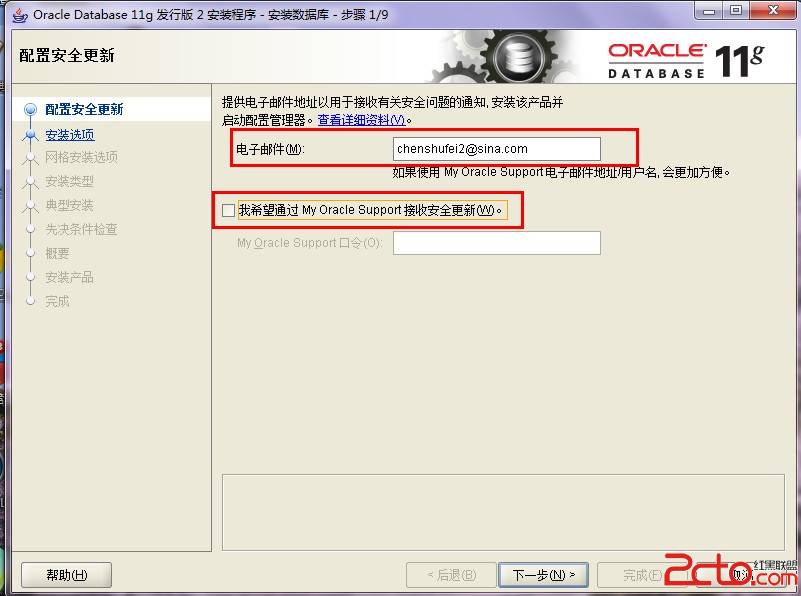 5. 安全選項,直接選擇預設建立和配置一個數據庫(安裝完資料庫管理軟體後,系統會自動建立一個數據庫例項)。 如圖:
5. 安全選項,直接選擇預設建立和配置一個數據庫(安裝完資料庫管理軟體後,系統會自動建立一個數據庫例項)。 如圖: 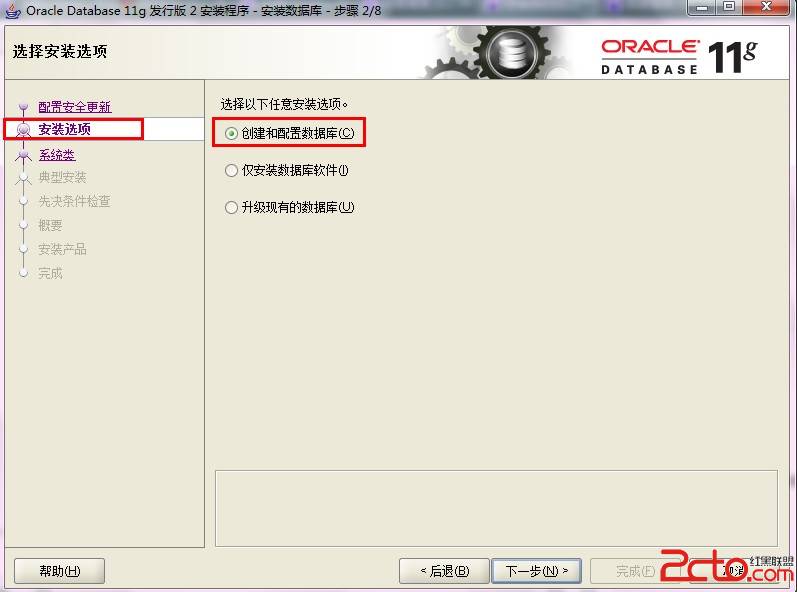 6. 系統類,直接選擇預設的桌面類就可以了。(若安裝到的電腦是,個人筆記本或個人使用的電腦使用此選項) 如圖:
6. 系統類,直接選擇預設的桌面類就可以了。(若安裝到的電腦是,個人筆記本或個人使用的電腦使用此選項) 如圖: 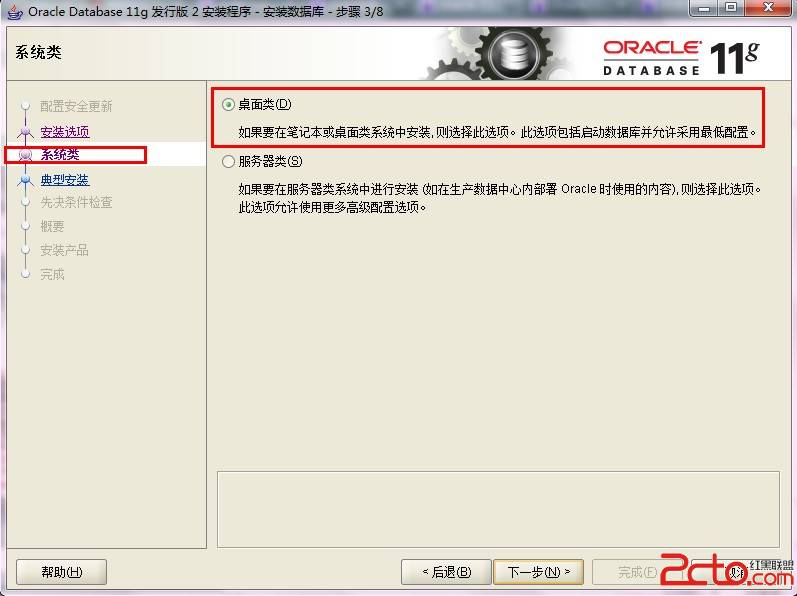
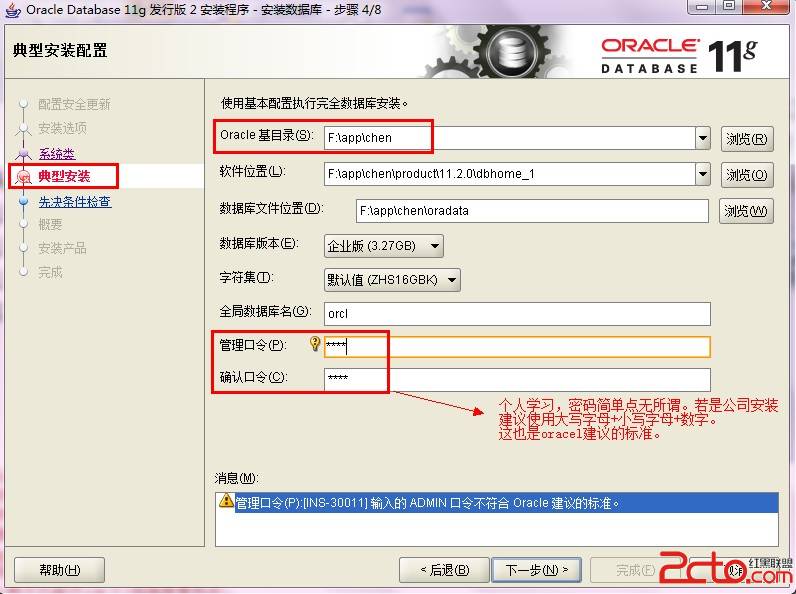 8. 若輸入的口令短小簡單,安裝時會提示如下。直接確認Y繼續安裝就是了。如圖:
8. 若輸入的口令短小簡單,安裝時會提示如下。直接確認Y繼續安裝就是了。如圖: 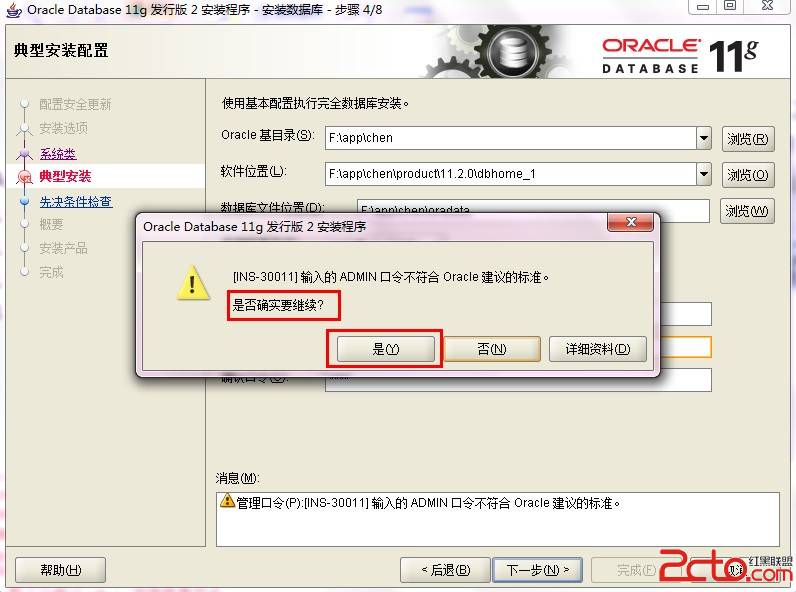 9. 先決條件檢查。 安裝程式會檢查軟硬體系統是否滿足,安裝此Oracle版本的最低要求。 直接下一步就OK 了。如圖:
9. 先決條件檢查。 安裝程式會檢查軟硬體系統是否滿足,安裝此Oracle版本的最低要求。 直接下一步就OK 了。如圖: 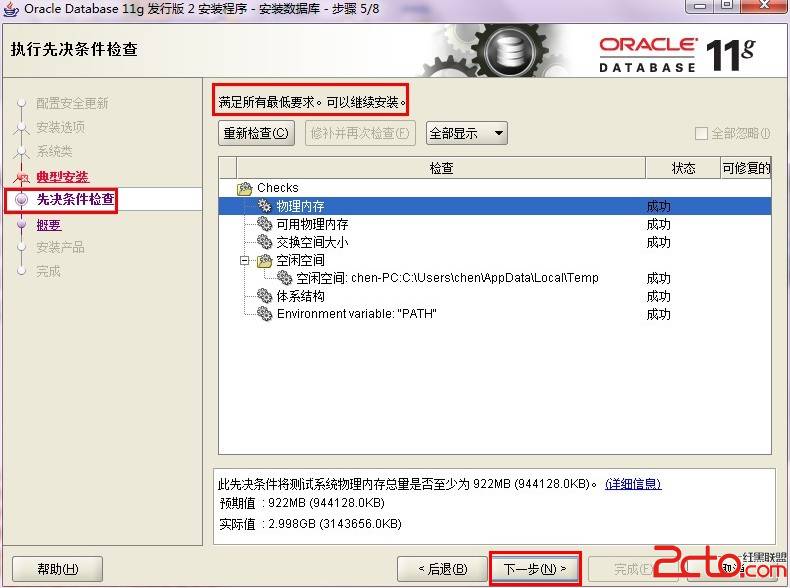 10. 概要 安裝前的一些相關選擇配置資訊。 可以儲存成檔案 或 不儲存檔案直接點完成即可。如圖:
10. 概要 安裝前的一些相關選擇配置資訊。 可以儲存成檔案 或 不儲存檔案直接點完成即可。如圖: 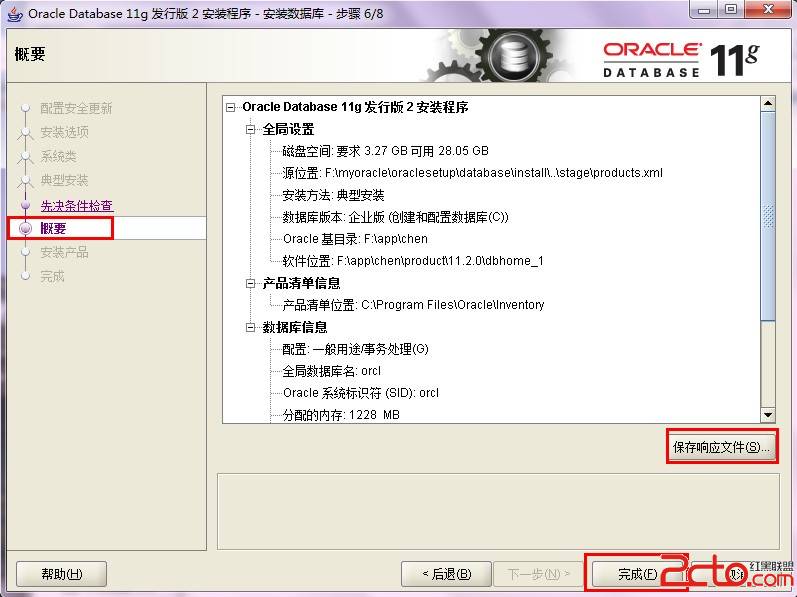
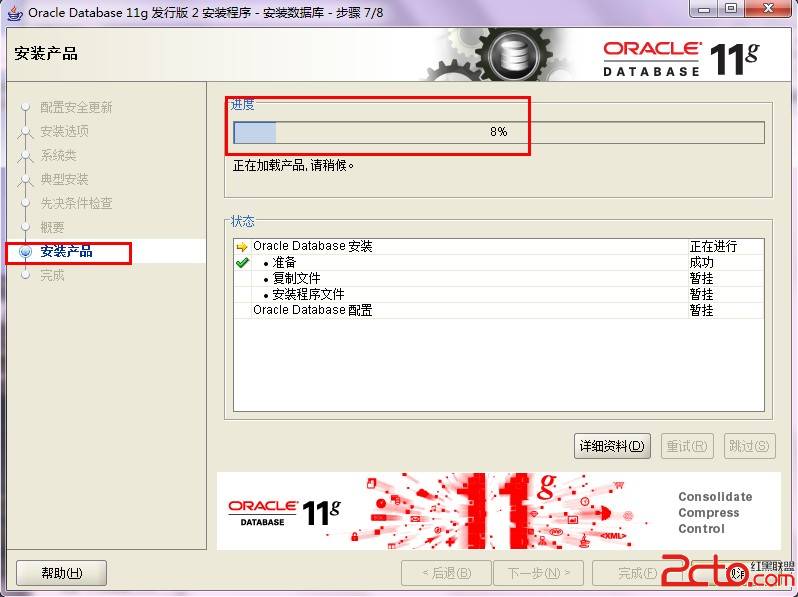 12. 資料庫管理軟體檔案及dbms檔案安裝完後,會自動建立安裝一個例項資料庫預設前面的orcl名稱的資料庫。如圖:
12. 資料庫管理軟體檔案及dbms檔案安裝完後,會自動建立安裝一個例項資料庫預設前面的orcl名稱的資料庫。如圖: 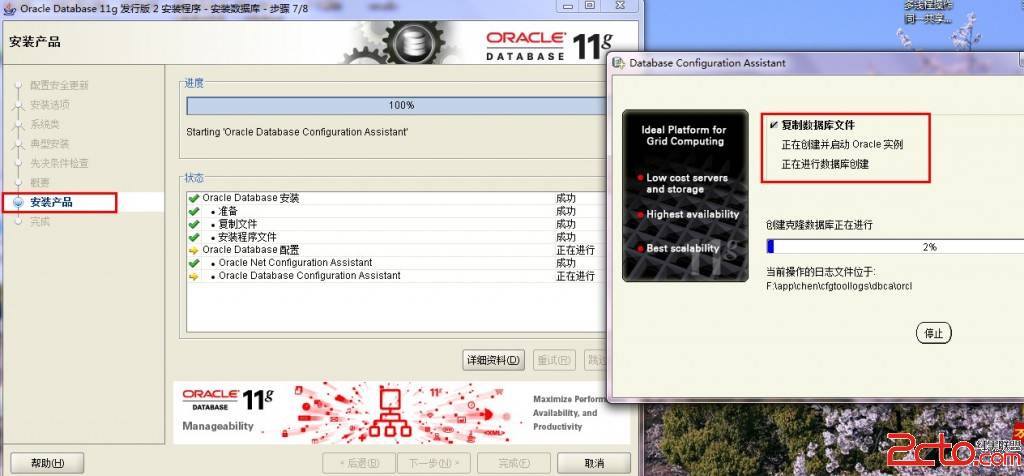 13. 例項資料庫建立完成了,系統 預設是把所有賬戶都鎖定不可用了(除sys和system賬戶可用外),建議點右邊的口令管理,將常用的scott賬戶解鎖並輸入密碼。 如圖:
13. 例項資料庫建立完成了,系統 預設是把所有賬戶都鎖定不可用了(除sys和system賬戶可用外),建議點右邊的口令管理,將常用的scott賬戶解鎖並輸入密碼。 如圖: 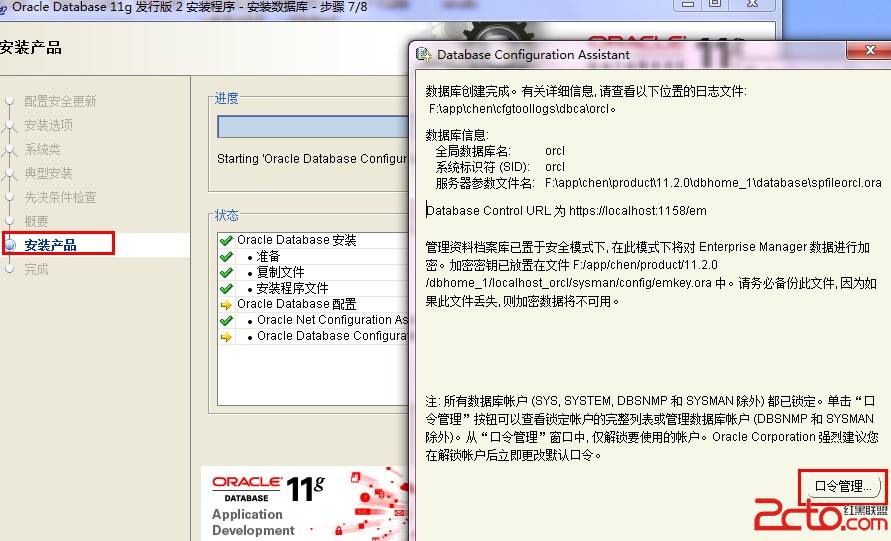 14. 解鎖scott賬戶, 去掉前面的綠色小勾,輸入密碼。同樣可以輸入平常用的短小的密碼,不必非得按oracle建議的8位以上大小寫加數字,麻煩。呵呵。如圖:
14. 解鎖scott賬戶, 去掉前面的綠色小勾,輸入密碼。同樣可以輸入平常用的短小的密碼,不必非得按oracle建議的8位以上大小寫加數字,麻煩。呵呵。如圖: 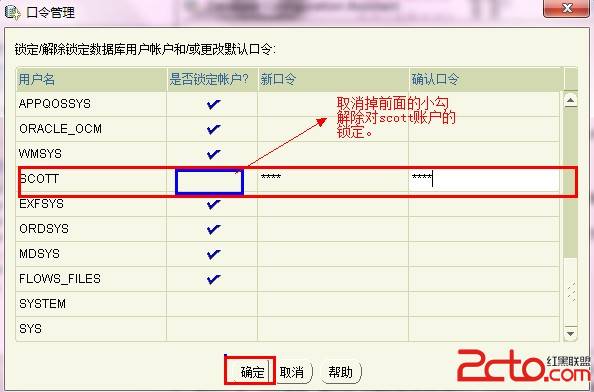 15. 同樣,密碼不符合規則會提示。不用管它,繼續Y即可。如圖:
15. 同樣,密碼不符合規則會提示。不用管它,繼續Y即可。如圖: 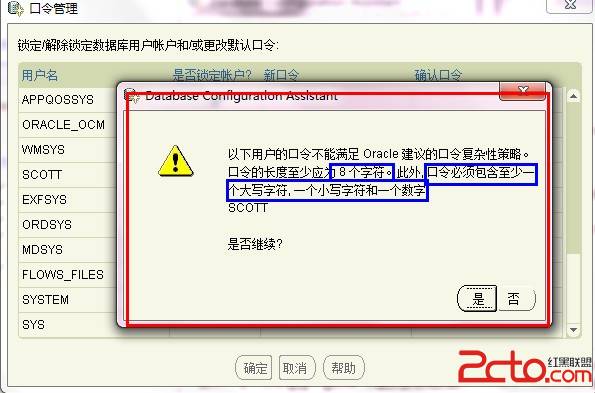 16. 安裝成功,完成即可。 簡單吧,呵呵。如圖:
16. 安裝成功,完成即可。 簡單吧,呵呵。如圖: 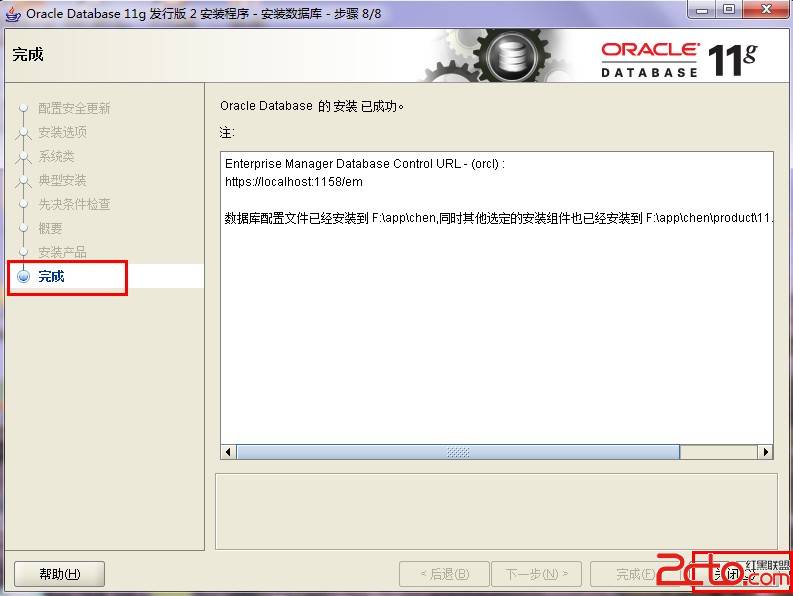 三、安裝後,進入小測試下可以通過開始,應用程式中的 "Oracle 11g" -> "應用程式開發" -> "Sql Developer 或Sql Plus" 連線。注意第一次,使用SQL Developer時,會提示指定 java.exe的路徑,這裡千萬別指定自己的java_home了(我就是開始不知道,指定一個JDK6,結束說不相容。)可以使用Oracel安裝路徑下面的jdk路徑 具體是:如圖:。
三、安裝後,進入小測試下可以通過開始,應用程式中的 "Oracle 11g" -> "應用程式開發" -> "Sql Developer 或Sql Plus" 連線。注意第一次,使用SQL Developer時,會提示指定 java.exe的路徑,這裡千萬別指定自己的java_home了(我就是開始不知道,指定一個JDK6,結束說不相容。)可以使用Oracel安裝路徑下面的jdk路徑 具體是:如圖:。 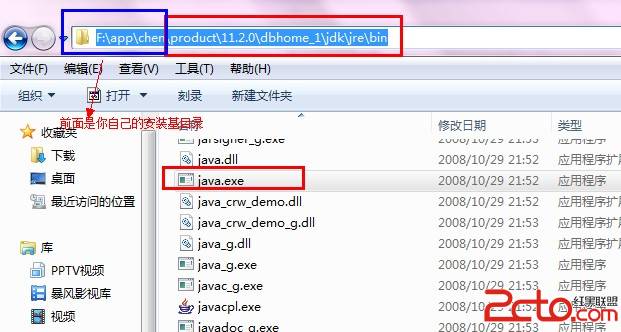
當然若不小心,選擇錯了。選擇了java_home中的高階版本,開啟SQL Developer報錯後不相容,也有辦法解決。可以在【F:\app\chen\product\11.2.0\dbhome_1\sqldeveloper\sqldeveloper\bin】路徑下找到【sqldeveloper.conf】檔案後開啟找到SetJavaHome 所匹配的值,刪除後面的配置內容。保證時會提示,只讀檔案不可覆蓋儲存。此時可以另存為到桌面上,然後再回到bin目錄中刪除掉此檔案,再把桌面上的檔案複製過去,再開啟時,重新選擇java.exe。此時選擇對就好了。
